
Turinys:
- Prekės
- 1 veiksmas: prijunkite dokumentų skaitytuvą prie maitinimo šaltinio
- 2 veiksmas: įjunkite dokumentų skaitytuvą
- 3 veiksmas: atidarykite dokumentų skaitytuvą
- 4 žingsnis: padėkite dokumentą ant stiklo
- 5 veiksmas: uždarykite dokumentų skaitytuvą
- 6 veiksmas: atidarykite „HP Smart“programą nuskaityti
- 7 veiksmas: spustelėkite mygtuką „Nuskaityti“
- 8 veiksmas: išsaugokite nuskaitytą dokumentą kompiuteryje
- 9 veiksmas: vaizdo įrašas, kaip nuskaityti dokumentus
- Autorius John Day [email protected].
- Public 2024-01-30 10:45.
- Paskutinį kartą keistas 2025-01-23 14:58.

Fakso aparatai yra praeitis! Dokumentų skaitytuvai dabar leidžia mums paversti fizinį popierinį dokumentą į elektroninį popierinį dokumentą, kuris vėliau gali būti išsiųstas el. Paštu greičiau nei bet kada. Tai labai svarbu darbo aplinkoje, nes dokumentai visada siunčiami informaciniais tikslais arba mano profesiniu atveju, kai siunčiami parašai iš mano vadovybės vyresniųjų vadovų, kad jie patvirtintų įvairius dokumentus, kurių reikia mano darbui. Tai taip pat labai naudinga darbuotojams, kurie dirba nuotoliniu būdu arba dirba iš namų ir turi nusiųsti bet kokius dokumentus bendradarbiams, esantiems kitose fizinėse vietose. Tikiuosi, kad jums patiks šis pamokymas.
Pasibaigus šiai instrukcijai, turėtumėte sugebėti nuskaityti dokumentus, kurie gali būti labai naudingi jūsų darbo skyriuje.
ATSISAKYMAS
ATSARGIAI: Dokumentų skaitytuvai naudoja elektros energiją - būkite atsargūs, kai prijungiate jį prie sieninio lizdo, įsitikinkite, kad iš elektros laido neatsiranda atvirų laidų, kad išvengtumėte elektros smūgio.
PASTABA: Ši instrukcija skirta specialiai „HP DeskJet 2640“, tačiau tie patys veiksmai gali būti taikomi ir kitiems dokumentų skaitytuvams.
Prekės
Toliau pateikiamas jums reikalingų medžiagų sąrašas:
- Dokumentų skaitytuvas („HP DeskJet 2640“naudojamas šioje instrukcijoje)
- Sieninis lizdas / maitinimo blokas
- Dokumentas, kurį reikia nuskaityti
- Wifi internetas
- Kompiuteris susietas su dokumentų skaitytuvu
- „HP Smart App“kompiuteryje
1 veiksmas: prijunkite dokumentų skaitytuvą prie maitinimo šaltinio

Jei įmanoma, tiesiogiai prijunkite dokumentų skaitytuvą prie maitinimo lizdo arba į sieninį lizdą. Tai suteiks mašinai galią ir galimybę veikti.
2 veiksmas: įjunkite dokumentų skaitytuvą

Įjunkite dokumentų skaitytuvą naudodami maitinimo mygtuką, esantį viršutinėje kairėje skaitytuvo pusėje.
PASTABA: Kai kuriuose skirtinguose spausdintuvuose/skaitytuvuose gali būti skirtingi maitinimo mygtukų išdėstymai, todėl jei to nepavyksta rasti, skaitykite savininko vadovą.
3 veiksmas: atidarykite dokumentų skaitytuvą

Atidarę skaitytuvo viršų, galėsite įdėti dokumentą ant skenavimo stiklo.
PASTABA: Nelieskite stiklo pirštų galiukais, kad ant skenavimo stiklo nepatektų alyvos, o tai gali trukdyti funkcionalumui.
4 žingsnis: padėkite dokumentą ant stiklo
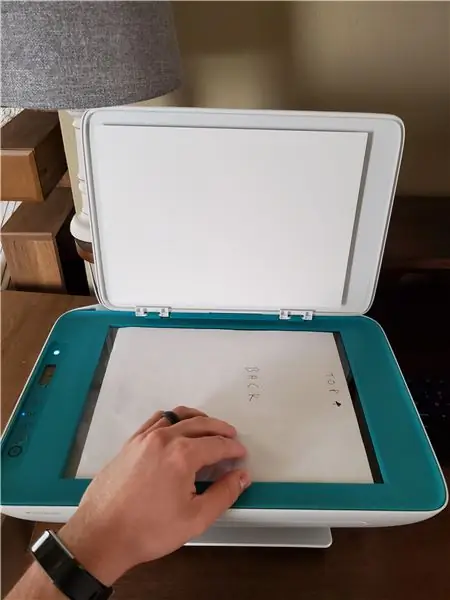
Padėkite dokumentą, kurį norite nuskaityti, ant nuskaitymo stiklo veidu žemyn. Įsitikinkite, kad popieriaus viršus yra dešinėje skenavimo stiklo pusėje, kaip parodyta paveikslėlyje, kuriame jis pažymėtas kaip „Viršus“.
PASTABA: Šis skaitytuvas nepalaiko dvipusio nuskaitymo galimybės, tačiau jūsų naudojamas skaitytuvas gali tai palaikyti, o tai gali būti naudinga, jei turite nuskaityti daug dokumentų.
5 veiksmas: uždarykite dokumentų skaitytuvą

Uždarę skaitytuvą dokumento viršuje, skaitytuvas gali aiškiai nuskaityti vaizdą į kompiuterį. Jei jis nebūtų uždarytas, būtų per daug išorinės šviesos, kuri trukdytų nuskaityto vaizdo kokybei.
6 veiksmas: atidarykite „HP Smart“programą nuskaityti
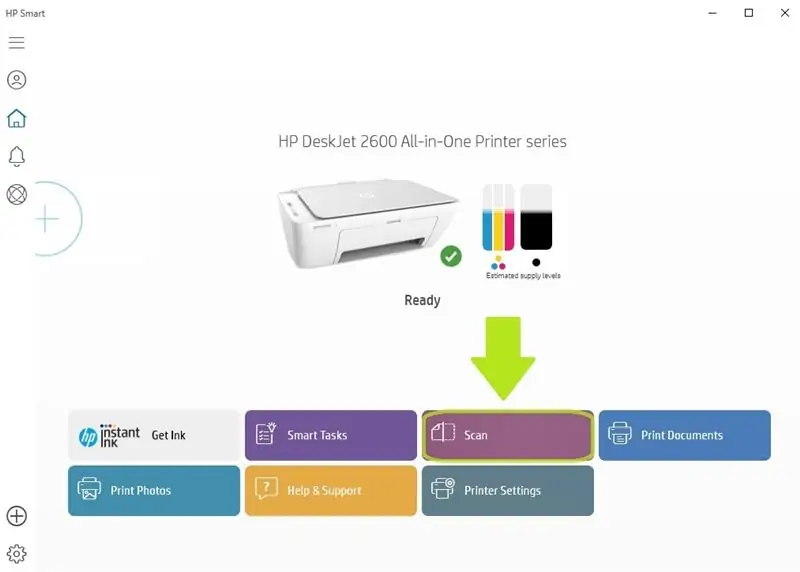
Kompiuteryje, kuris yra susietas su skaitytuvu, atidarykite programą „HP Smart“. Kai programa bus atidaryta, spustelėkite nuskaitymo mygtuką.
PASTABA: jei skiriate per daug laiko šiam žingsniui atlikti, skaitytuvas linkęs išsijungti energijos taupymo tikslais. Jei taip atsitiks, pakartokite 2 veiksmą, tada grįžkite prie 6 veiksmo ir tęskite nuskaitymą.
7 veiksmas: spustelėkite mygtuką „Nuskaityti“
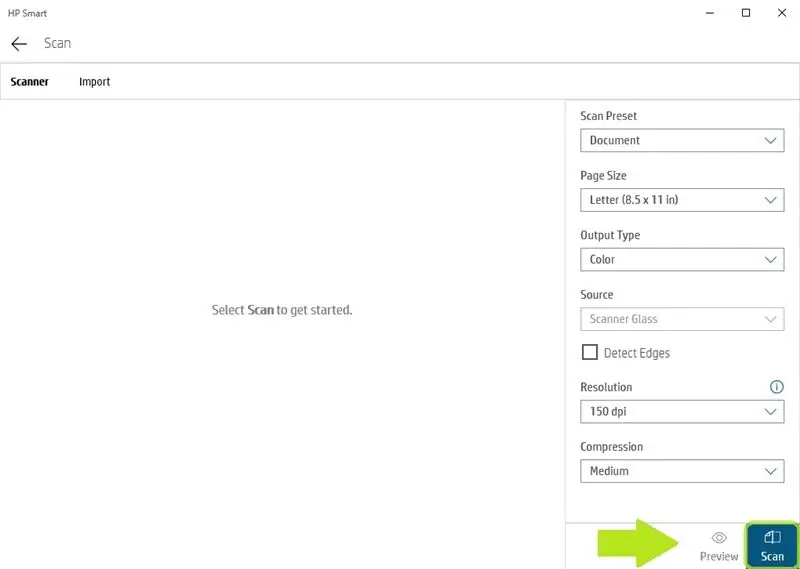
Kai būsite šiame ekrane, apatiniame dešiniajame programos ekrano kampe spustelėkite mygtuką „Nuskaityti“. Jei kyla painiavos, kurį mygtuką reikia spustelėti, žiūrėkite paveikslėlį.
PASTABA: Prieš redaguodami „nuskaityti“, galite redaguoti šio ekrano nustatymus, priklausomai nuo to, kokio dydžio dokumentą nuskaitote ir kaip norite, kad dokumentas atrodytų nuskaitytas.
8 veiksmas: išsaugokite nuskaitytą dokumentą kompiuteryje
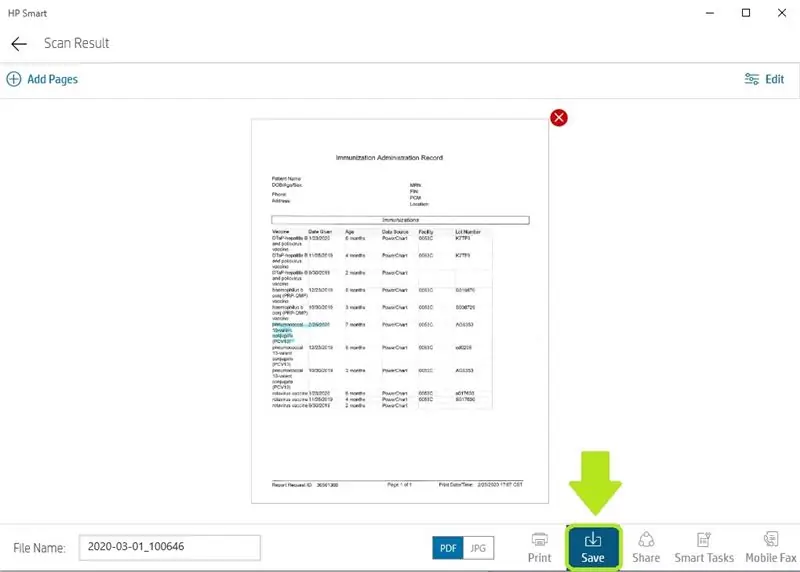
Kai dokumentas bus nuskaitytas, jis bus rodomas programoje „HP Smart“. Tada galėsite išsaugoti šį dokumentą kaip.pdf arba.jpg, nesvarbu, kurį nuspręsite pasirinkti. Taip pat galite pervardyti dokumentą ir išsaugoti dokumentą norimoje kompiuterio standžiojo disko srityje.
Nuo šiol dokumentą galite siųsti el. Paštu kitiems arba tiesiog saugoti savo kompiuterio kietajame diske, kad būtų išsaugoti įrašai.
9 veiksmas: vaizdo įrašas, kaip nuskaityti dokumentus

Čia parodytas vaizdo įrašas, kurį sukūriau norėdamas parodyti visus paprastos minutės vaizdo įrašo veiksmus, kad būtų lengviau išsiaiškinti, kas daroma atliekant aukščiau išvardytus veiksmus.
Dėkoju ir tikiuosi, kad jums patiko ši pamoka ir sužinojote vieną ar du dalykus apie dokumentų nuskaitymą!
-Benas
Rekomenduojamas:
5 USD nešiojamojo kompiuterio dokumentų kamera vaizdo konferencijoms: 4 žingsniai (su paveikslėliais)

$ 5 nešiojamojo kompiuterio vaizdo kamera vaizdo konferencijoms: paskelbta 20200811 John E. Nelson [email protected] Neseniai paskelbiau „Instructable“, demonstruojantį nešiojamojo kompiuterio kameros modulio naudojimą, norint sukurti stalinę dokumentų kamerą vaizdo konferencijoms. www.instructables.com/id/A-Sub-10-MetaPrax-Documen
10 USD mažesnė „MetaPrax“dokumentų kameros sąranka vaizdo konferencijoms: 5 žingsniai

Už 10 USD mažesnė „MetaPrax“dokumentų kameros sąranka vaizdo konferencijoms: 20200803 m. Paskelbė John E. Nelson [email protected] Dokumentų kameros, naudojamos internetiniuose susitikimuose, kainuoja nuo 60 USD iki 150 USD iš internetinių mažmenininkų. Staiga su COVID-19 susijusia transformacija iš asmeninio mokymosi į nuotolinį mokymąsi stažuotojas
Duomenų nuskaitymas naudojant ESP8266/ESP32: 7 žingsniai
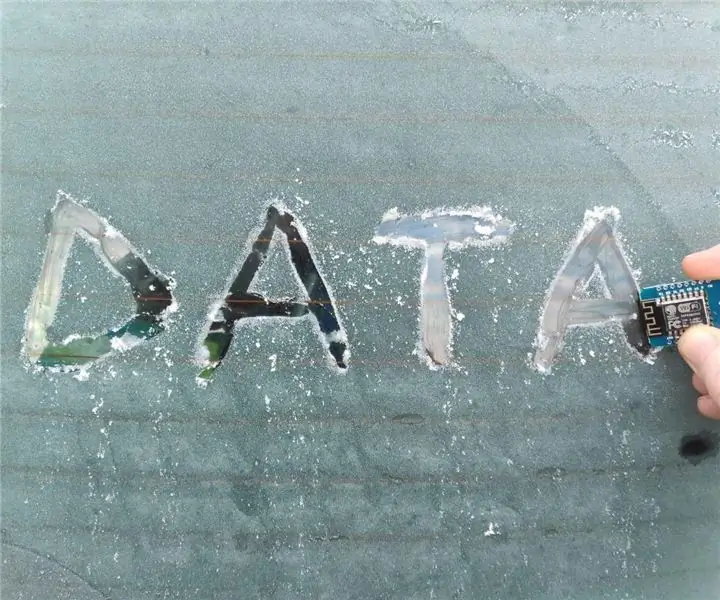
Duomenų nuskaitymas naudojant ESP8266/ESP32: Ar kada nors norėjote gauti duomenų apie savo „Arduino“projektus, bet nėra tam viešos API? Arba tokiais atvejais kaip „Instagram“API, kai sąrankos procesas nėra labai patogus? Šioje instrukcijoje mes apžvelgsime 2 skirtingus variantus
„PiTextReader“-lengvai naudojamas dokumentų skaitytuvas, skirtas regos sutrikimams: 8 žingsniai (su paveikslėliais)

„PiTextReader“-lengvai naudojamas sutrikusio regėjimo dokumentų skaitytuvas: apžvalgaAtnaujinimas: Trumpa vaizdo įrašo demonstracija: https://youtu.be/n8-qULZp0GoPiTextReader leidžia žmonėms su regos sutrikimais „skaityti“tekstą iš vokų, raidžių ir kitų elementų. Jis nufotografuoja elemento vaizdą, paverčiamas paprastu tekstu naudojant OCR (optinė žarna
LEGO „Delta Robot“nuskaitymas ir piešimas: 7 žingsniai (su paveikslėliais)

„LEGO Delta Robot“nuskaitymas ir piešimas: naudojant „LEGO NXT“kuriant „Delta Robot“. Kombinuotas nuskaitymas ir piešimas
